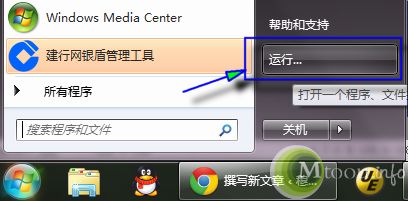本文主要是介绍drawio快捷键,希望对大家解决编程问题提供一定的参考价值,需要的开发者们随着小编来一起学习吧!
drawio快捷键
drawio或者drawon中的快捷键基本一致,如下我们按照不同的类别进行归类描述。
标签操作
| 快捷键 | 操作 |
|---|
| 双击 | 插入文本或添加边缘标签 |
| Enter / Shift+Enter | 换行 |
| Enter / Tab | 标签中的换行符/制表符/缩进 |
| Enter / F2 | 开始编辑所选单元格的文字 |
| Ctrl+Enter / Shift+Tab / F2 / Esc | 停止编辑 |
| Ctrl+B / Ctrl + I / Ctrl+U | 在所选文本上切换粗体/斜体/下划线 |
| Ctrl+ , | 所选文本的下标 |
选择操作
| 快捷键 | 操作 |
|---|
| (Shift+)Tab | 选择下一个/上一个 |
| Alt + Tab | 选择父级图形 |
| Shift + Drag | 切换到所选内容 |
| Alt + Drag | 开始选择 / 选择交叉点 |
| Ctrl+(Shift+)A | 全选 / 取消选中 |
| Ctrl+Shift+I / E | 选中所有图形 / 选中所有连接线 |
| Ctrl / Shift+Select | 切换选中状态 |
| Alt+Click | 切换为选中或未选中 |
工具操作
| 快捷键 | 操作 |
|---|
| Ctrl+Shift+L | 切换显示图层工具栏 |
| Ctrl+Shift+O | 打开缩略图工具栏 |
| Ctrl+Shift+P | 打开格式工具栏 |
| Ctrl+Shift+K | 生成一个圆图形 |
| Ctrl+K | 生成一个正方形 |
| Ctrl+Shift+M | 编辑几何图形 |
| Ctrl+M | 编辑元数据 |
| F1 | 打开关于模态框 |
改变页面或光标快捷键
| 快捷键 | 操作 |
|---|
| Cursor | 滚动/移动单元格 (pt) |
| Shift+Cursor | 移动单元格(网格)或页面 |
| Ctrl+Cursor | 调整单元格大小 (pt) 或选择页面 |
| Ctrl+Shift+Cursor | 调整单元格大小(网格大小) |
| Alt+Shift+Cursor | 克隆和连接 |
| Alt+Cursor | 滚动页面 |
| Ctrl+Shift+Pg Up | 上一页 |
| Ctrl+Shift+Pg Down | 下一页 |
画布操作
| 快捷键 | 操作 |
|---|
| Ctrl+X / C | 剪切 / 拷贝 |
| Ctrl+V | 粘贴 |
| Ctrl+G | 生成组 |
| Ctrl+Shift+U | 取消组 |
| Ctrl+L / Alt+Shift+L | 锁定/解锁/编辑链接 |
| Ctrl+Enter / D | 复制一个选中的图形 |
| Backspace or Delete | 删除所选单元格 |
| Ctrl / Shift+Delete | 清除图形文本内容 |
| Ctrl+R | 顺时针旋转/旋转90° |
| Shift+Resize | 保持比例 |
| Ctrl+Resize | 居中调整大小 |
| Ctrl+Home | 折叠容器 |
| Ctrl+End | 展开容器 |
| Ctrl+Shift+Home | 退出组 |
| Ctrl+Shift+End | 输入组 |
| Ctrl+Shift+F / B | 置于顶层/置于底层 |
| Ctrl+F | 查找/替换 |
| Alt+Shift+C / T | 清除航点/编辑工具提示 |
| Ctrl+Shift+Y | 自动调整大小 |
| Ctrl / Shift+Drag | 克隆/交换/约束 |
视图操作
| 快捷键 | 操作 |
|---|
| Alt+Wheel | 画布放大/缩小 |
| Ctrl+Shift+Wheel | 画布放大/缩小 |
| Wheel | 画布垂直滚动 |
| Shift+Wheel | 画布水平滚动 |
| Space / Right-click+Drag | 平移画布 |
| Alt+Ctrl+Shift+Drag | 创建/删除空间 |
| Alt+Resize / Move | 取消网格 |
| Shift+Home | Home |
| End | 刷新 |
| Enter / Home | 重置视图 |
| Ctrl+Shift+H | 选中图形适配页面 |
| Ctrl+J | 所有图形适配页面 |
| Ctrl+Shift+J | 整个画布适配页面 |
| Ctrl+0 | 自定义缩放 |
| Ctrl + (Numpad) | 放大 |
| Ctrl - (Numpad) | 缩小 |
图形连接操作
| 快捷键 | 操作 |
|---|
| Alt+(Shift+)Drag shape from library | 禁用放置目标上的替换和连接(Shift 忽略当前样式) |
| Alt+(Shift / Ctrl)+Click on a library shape | 插入并连接所选项目(Shift 忽略当前样式) |
| Shift+Click on a library shape | 将所选项目替换为单击的项目 |
| Click on a library shape | 连接到所选边的未连接侧 |
| Alt / Shift+Connect | 忽略形状/连接到固定点 |
文档操作
| 快捷键 | 操作 |
|---|
| Ctrl+(Shift+)S | 保存 |
| Ctrl+Z | 撤销 |
| Alt+Shift+A | 连接箭头 |
| Alt+Shift+P | 连接点 |
| Hold Alt | 忽略鼠标下方的控点 |
| Ctrl+Shift+G | 切换网格 |
| Ctrl+P | 打印 |
| Ctrl+Y | 重做(windows) |
| Ctrl+Shift+Z | 重做 (Linux/macOS) |
| A / S / D / F / C | 添加文本/注释/矩形/椭圆/线条 |
| X | 切换手绘模式 |
| Ctrl / Right click | 上下文菜单 |
| (Ctrl / Shift)+Esc | 取消编辑/操作 |
样式操作
| 快捷键 | 操作 |
|---|
| Ctrl+Shift+R | 清除默认样式 |
| Ctrl+E | 编辑样式 |
| Ctrl+Shift+D | 设置为默认样式 |
| Ctrl+Shift+C | Copy style |
| Ctrl+Shift+V | 粘贴样式 |
| Alt+Shift+X / B | 复制大小/数据 |
| Alt+Shift+V / E | 粘贴尺寸/数据 |
| Drag | 移动单元格/平移画布 |
这篇关于drawio快捷键的文章就介绍到这儿,希望我们推荐的文章对编程师们有所帮助!